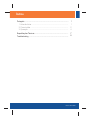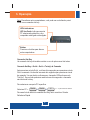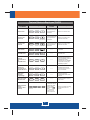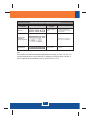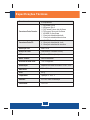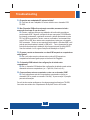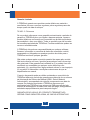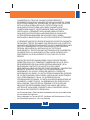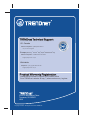Trendnet TK-423K Quick Installation Guide
- Categoria
- Switches KVM
- Tipo
- Quick Installation Guide

TK-423K
Guia de Instalação Rápida

Table of Contents
Version 09.02.2008
Português ...................................................................................................
Especificações Técnicas ...........................................................................
Troubleshooting .........................................................................................
4
1
2
1
7
8
1. Antes de Iniciar ..................................................................................
2. Como instalar ....................................................................................
3. Operação ...........................................................................................
Índice

Requisitos Mínimos do Sistema
Application
?Teclado PS/2 ou USB
?Mouse PS/2 ou USB
?Monitor VGA Compatível
?Cabos KVM
?Windows 98SE/ME/2000/XP/2003 Server/Vista, Linux e Netware.
1
LCD Monitor
4-Port USB PS/2 Audio
KVM Switch Kit
(TK-423K)
USB or PS/2
Keyboard
Microphone
Speakers
PC 4
PC 3
PC 2
PC 1
USB or PS/2
Mouse
1. Antes de Iniciar
?TK-423K
?Guia de Instalação Rápida
?Adaptador de Tensão AC (5 VDC, 2 A)
?4 jogos de Cabos KVM
Conteúdo da Embalagem
Português

2. Como instalar
2
1. Desligue todos os computadores
e seus periféricos e então
desconecte todos os cabos de
alimentação.
2. Conecte monitor, teclado PS/2
ou USB e mouse PS/2 ou USB
compartilhados, alto-falantes e
microfone compartilhados
(opcionais) à porta Console do
chaveador KVM.
Conectando a um Computador USB
Para KVM
Para Computador via USB
3. Use os cabos KVM para conectar
seu PC ao Switch KVM. E então
siga até o passo 6.
Nota: Não conecte o cabo do
teclado PS/2 ao seu computador.
Português

3
4. Conecte o adaptador USB para
PS/2 do mouse ao conector USB.
7. Conecte o Adaptador de Tensão
AC incluído ao chaveador KVM e
em seguida a uma tomada elétrica.
Sua instalação agora está completa.
Conectando a Computador PS/2
6. Conecte os cabos de áudio
incluídos ao chaveador KVM e ao
seu PC.
Para porta Teclado
Para porta VGA
5. Use os cabos KVM para conectar
seu PC ao Chaveador KVM.
Para computador via PS/2
Português
Para porta
Mouse

4
3. Operação
Nota: Para alternar entre computadores, você pode usar os botões do painel
frontal ou os comandos hot-key
LEDs Indicadores
LED Luz Verde: Indica que a porta
PC selecionada está ativa, e se o
computador está ligado ou desligado.
Comandos Hot-Key
Um comando hot-key de teclado consiste no uso de pelo menos três teclas.
Comando Hot-Key = ScrLk + ScrLk + Tecla(s) de Comando
Após pressionar a tecla ScrLk, você tem dois segundos para pressionar a tecla
ScrLk novamente. Você então tem mais dois segundos para pressionar a tecla
de comando. Um som de bip confirma que o chaveador KVM está em modo
"Hot-Key". Se você não pressionar uma tecla em dois segundos o chaveador
sairá do modo hot-key.
Para selecionar uma porta PC específica:
Para uma lista de todos os comandos Hot-Key, favor consultar o Guia de
Referência Rápida
ScrLk ScrLk
X
+ +
x = 1 ~ 4 para número de canal PC
Selecione PC =
Botões
Pressione os botões para alternar
entre computadores.
Português

5
Português
Tabela de Referência Rápida para TK-423K
- - -
- - -
- - -
- - -
- - -
- - -
ScrLk ScrLk
+ +
Fx
ScrLk ScrLk
+ +
W
ScrLk ScrLk
+ +
Backspace
ScrLk ScrLk
+ +
Q
ScrLk ScrLk
+ +
B
ScrLk ScrLk
+ +
END
X
+
ScrLk
+
ScrLk
Desassociar
chaveamento PC
& Áudio/Microfone
Associar
chaveamento PC
&
Áudio/Microfone
Próximo canal
mais baixo
Próximo canal
mais alto
Som de bip
Autoscan
Ligar/Desligar
Reiniciar Console
Mouse/Teclado
Definir Seqüência
Hotkey
(padrão = ScrLK
+ ScrLk)
Selecione Canal
Áudio/Microfone
Selecionar PC
Canal anterior
Y
Pressione e segure
o botão por mais de
8 segundos, então
libere o botão e
pressione a
tecla.
Y = Scroll Lock,
Caps Lock, Esc,
F12 ou Num Lock
Selecione a seqüência hotkey
precedente dentre cinco
opções.
Y = Scroll Lock, Caps Lock, Esc, F12
Num Lock
ou
ScrLk
ScrLk
H
Y
+ +
+
Reiniciar teclado e mouse no
lado console
Associar som de bip
Ligar/Desligar durante modo
autoscan.
Desabilitar associação do
chaveamento da porta PC e
da porta Áudio/Mic.
Habilitar associação do
chaveamento da porta PC e
da porta Áudio/Mic. (Uma vez
habilitada esta função,
chaveamento PC e Áudio/Mic
é associado. Esta função é
habilitada por padrão.
Selecionar canal de
Áudio/Mic ativo.
Alterne entre o canal anterior e
canal atual.
Selecione o próximo canal
mais alto conectado
Selecione o próximo canal
mais baixo conectado
Selecione o canal PC ativo
Pressione botão para
porta específica do
chaveador
Pressione botão para
porta específica do
chaveador
Pressione botão para
porta específica do
chaveador
ScrLk ScrLk
+ +
(seta para cima)
ScrLk ScrLk
+ +
(seta para baixo)
Comando
Hotkeys
Descrição
Botão Painel
Frontal

6
Português
Comando
Hotkeys
Descrição
Botão Painel
Frontal
Tabela de Referência Rápida para TK-423
Autoscan por todo canal
conectado para Busca rápida
de cada canal.
Pressione qualquer
botão.
Autoscan
ScrLk ScrLk
+ +
S
Especificar um intervalo na
faixa de 10 a 100 segundos.
Autoscan com
Intervalo de
Tempo Programável
- - -
Encerrar atividade de
Autoscan.
Pressione qualquer
botão ou tecla.
Stop Autoscan
Nota:
Se você definiu uma sequência precedente diferente de teclas hotkey (e.x. Caps Lock, Esc, F12),
pressione aquele botão ao invés do scroll lock. Por exemplo, se você quiser ativar o autoscan e
definir a sequência hotkey precedente como F12, pressione F12 + F12 + S.
Press any key on keyboard
(x) = 0 ~ 9
1 = 10 segundos
2 = 20 segundos
3 = 30 segundos
4 = 40 segundos
5 = 50 segundos
ScrLk
ScrLk
S
X
+ +
+
6 = 60 segundos
7 = 70 segundos
8 = 80 segundos
9 = 90 segundos
0 = 100 segundos

Seleção de Porta:
Push Button e Comandos Hot Key
Status Teclado:
Alimentação:
Salvo e Restaurado
Gerenciamento
4 Computadores
Conectores Porta Console:
1 USB teclado Tipo A
1 USB mouse Tipo A
1 PS/2 Teclado 6 pinos mini din fêmea
1 PS/2 mouse 6 pinos mini din fêmea
1 VGA HDB 15 pinos fêmea
1 3.5 mm jack entrada/saída áudio
1 3.5 mm jack entrada/saída microfone
Conectores Porta PC:
4 VGA HDB 15 pinos fêmea
4 3.5mm jack entrada/saída áudio
4 3.5mm jack entrada/saída microfone
Resolução VGA:
2048 x 1536
Peso:
935 g
0% a 90% Sem Condensação
Umidade:
FCC e CECertificados:
Intervalos de Auto-Scan:
10 a 100 segundos
Adaptador de Tensão AC Externo: 5 VDC, 2.5 A
Dimensões:
255 x 117.5 x 45 mm
Operação: 0° a 40° C
Temperatura:
7
Especificações Técnicas
Português
LED:
Por Porta : PC Ativo (Verde)

8
Troubleshooting
P1:
R1:
P2:
R2:
P3:
R3:
P4:
R4:
P5:
R5:
Eu preciso usar o adaptador AC externo incluído?
Você tem de usar o adaptador AC externo incluído com o chaveador KVM
TK-423K.
Meu Chaveador KVM está corretamente conectado, mas meus teclado e
mouse não funcionam. O que devo fazer?
O chaveador KVM lembrará das configurações de teclado entre
computadores?
Como eu alterno entre um computador e outro com o chaveador KVM?
Você pode alternar entre dois computadores pressionando os botões no
chaveador KVM ou usando os comandos "Hot-Key”. Vá para a seção 3 Operação
para mais informações.
Se você ainda encontrar problemas ou tiver alguma pergunta referente ao TK-423K,
favor entrar em contato com o Departamento de Suporte Técnico da Trendnet.
Primeiro, certifique-se de que seu adaptador de tensão está conectado ao
seu chaveador KVM. Segundo, certifique-se de que suas portas PS/2/USB estão
funcionando corretamente, conectando seu mouse e teclado diretamente na porta
PS/2 ou USB do computador. Terceiro, uma vez confirmado o funcionamento das
portas PS/2 ou USB, favor reiniciar seus computadores e tentar usar o chaveador
KVM novamente. Quarto, se seu computador está rodando o Windows 98SE, você
pode ter que fazer download e instalar o USB hot fix. Favor vá para este link para
instruções sobre download e instalação: http://support.microsoft.com/kb/q240075.
Uma vez instalado o hot fix, siga as instruções de instalação na Seção 2.
Eu posso conectar ou desconectar os cabos KVM enquanto os computadores
estão ligados?
Sim, você pode conectar ou desconectar os cabos KVM enquanto os
computadores estiverem ligados porque a interface é Hot-Pluggable.
Sim, o chaveador KVM lembrará das configurações de teclado quando estiver
alternando entre seus computadores. (ex:.: Caps Lock, Num Lock, etc.)
Português

Garantia Limitada
A TRENDnet garante seus produtos contra defeitos em material e
manufatura, sob uso e serviços regulares, pelos seguintes prazos de
tempo a partir da data da compra.
TK-423 - 2- Dois anos
Se um produto não operar como garantido acima durante o período de
garantia, a TRENDnet deve, por opção e despesa próprias, reparar o
produto defeituoso ou fornecer ao consumidor um produto equivalente
para substituir o item com defeito. Todos os produtos que são trocados
se tornarão propriedade da TRENDnet. Produtos substitutos podem ser
novos ou recondicionados.
A TRENDnet não pode ser responsabilizada por qualquer software,
firmware, informação ou memória de dados do consumidor contido,
armazenado ou integrado com qualquer produto devolvido para a
TRENDnet conforme qualquer garantia.
Não existe qualquer parte no produto passível de reparo pelo usuário.
Não tente remover ou levar o produto para qualquer centro de serviço
não autorizado. Esta garantia fica invalidada se (i) o produto tiver sido
modificado ou consertado por qualquer centro de serviço não
autorizado, (ii) o produto sofreu algum acidente, abuso ou uso impróprio
(iii) o produto foi submetido a condições mais severas do que as
especificadas no manual.
O serviço de garantia pode ser obtido contatando-se o escritório da
TRENDnet dentro do período de garantia para obtenção de um número
de Autorização de Retorno de Material (RMA - Return Material
Authorization), acompanhado de cópia de comprovante com data de
compra. Os produtos devolvidos a TRENDnet devem ser pré-
autorizados pela TRENDnet com número de RMA marcado do lado
externo da embalagem e enviados dom frete pré-pago, assegurados e
embalados apropriadamente para transporte seguro.
GARANTIAS EXCLUSIVAS: SE O PRODUTO TRENDNET NÃO
OPERAR COMO GARANTIDO ACIMA, AS ÚNICAS ALTERNATIVAS
9
Português

CONSERTAR OU TROCAR. GARANTIAS PRECEDENTES
ECONSERTOS SÃO EXCLUSIVOS E ESTÃO NO LUGAR DE TODAS
AS OUTRAS GARANTIAS, EXPRESSAS OU IMPLÍCITAS, SEJA POR
FATO OU PELA OPERAÇÃO DA LEI, ESTATUTÓRIA OU DE
QUALQUER OUTRA FORMA, INCLUINDO GARANTIAS DE
COMERCIABILIDADE E OPORTUNIDADE PARA UM PROPÓSITO
PARTICULAR. A TRENDNET NÃO ASSUME NEM AUTORIZA
QUALQUER OUTRA PESSOA A ASSUMIR PARA SI QUALQUER
OUTRA RESPONSABILIDADE EM LIGAÇÃO COM A VENDA,
INSTALAÇÃO, MANUTENÇÃO OU USO DOS PRODUTOS TRENDNET.
A TRENDNET NÃO DEVE SER RESPONSÁVEL POR ESTA GARANTIA
SE EM SEUS TESTES E EXAMES FOR REVELADO QUE O DEFEITO
ALEGADO NO PRODUTO NÃO EXISTE OU FOI CAUSADO PELO MAU
USO DO CONSUMIDOR OU POR QUALQUER OUTRA TERCEIRA
PESSOA, NEGLIGÊNCIA, INSTALAÇÃO OU TESTE NÃO
APROPRIADOS, TENTATIVAS NÃO AUTORIZADAS DE CONSERTAR
OU MODIFICAR, OU QUALQUER OUTRA CAUSA ALÉM DO USO
PRETENDIDO, OU POR ACIDENTE, FOGO, RAIO OU OUTRO
PERIGO.
LIMITAÇÃO DE RESPONSABILIDADE: PARA TODA EXTENSÃO
PERMITIDA PELA LEI A TRENDNET TAMBÉM SE EXCLUI E SEUS
REVENDEDORES DE QUALQUER RESPONSABILIDADE, SEJA
BASEADA EM CONTRATO OU INJUSTIÇA (INCLUINDO
NEGLIGÊNCIA), NENHUM TIPO DE DANO ACIDENTAL, CONSENTIDO,
INDIRETO, ESPECIAL, OU PUNITIVO, OU PARA PERDA DE
RENDIMENTO OU LUCRO, PERDA DE NEGÓCIO, PERDA DE
INFORMAÇÃO OU DADO, OU OUTRA PERDA FINANCEIRA SURGIDA
DE OU EM CONEXÃO COM A VENDA, INSTALAÇÃO, MANUTENÇÃO,
USO, PERFORMANCE, FALHA, OU INTERRUPÇÃO DA
POSSIBILIDADE DE DANOS, E LIMITA SUA RESPONSABILIDADE AO
CONSERTO, SUBSTITUIÇÃO, OU REEMBOLSO DO PREÇO PAGO
PELA COMPRA, POR OPÇÃO DA TRENDNET. ESTA CARTA DE
NEGAÇÃO DE RESPONSABILIDADE POR DANOS NÃO SERÁ
AFETADA SE QUALQUER CONSERTO AQUI CONCEDIDO VIER A
FALHAR A SEU PROPÓSITO ESSENCIAL.
Lei Governamental: Esta Garantia Limitada deverá ser governada pelas
leis do estado da Califórnia.
Nota: Adaptador de Tensão AC/DC, Ventilador de Resfriamento e Fonte
de Alimentação possuem 1 Ano de Garantia
10
Português

Certificados
Este equipamento foi submetido a testes e provou ser aderente às Regras FCC e CE. Sua
operação está sujeitas às seguintes condições:
(1) Este dispositivo não pode causar interferência prejudicial.
(2) Este dispositivo deve aceitar qualquer interferência recebida. Isso inclui interferências que
podem causar operação indesejada.
NOTA: O FABRICANTE NÃO É RESPONSÁVEL POR QUALQUER INTERFERÊNCIA DE RÁDIO OU
TV CAUSADA POR MODIFICAÇÕES NÃO AUTORIZADAS NESTE EQUIPAMENTO. TAIS
MODIFICAÇÕES PODEM VIOLAR A AUTORIDADE DO USUÁRIO DE OPERAR O EQUIPAMENTO.
Lixo de produtos elétricos e eletrônicos não deve ser
depositado em lixeiras caseiras. Favor reciclar onde há
disponibilidade. Verifique com sua Autoridade Local ou
Revendedor para obter informações sobre reciclagem.
ADVERTENCIA
En todos nuestros equipos se mencionan claramente las caracteristicas del adaptador de alimentacón
necesario para su funcionamiento. El uso de un adaptador distinto al mencionado puede producir
daños fisicos y/o daños al equipo conectado. El adaptador de alimentación debe operar con voltaje y
frecuencia de la energia electrica domiciliaria existente en el pais o zona de instalación.

Product Warranty Registration
TRENDnet Technical Support
US Canada
24/7 Tech Support
Toll Free Telephone: 1(866) 845-3673
Europe (Germany France Italy Spain Switzerland UK)
English/Espanol - 24/7
English/Espanol - 24/7
Worldwide
Telephone: +(31) (0) 20 504 05 35
Toll Free Telephone: +00800 60 76 76 67
.
. . . . .
Copyright ©2007. All Rights Reserved. TRENDnet.
Please take a moment to register your product online.
Go to TRENDnet’s website at http://www.trendnet.com/register
20675 Manhattan Place
Torrance, CA 90501
USA
-
 1
1
-
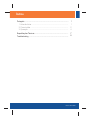 2
2
-
 3
3
-
 4
4
-
 5
5
-
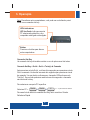 6
6
-
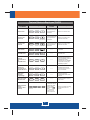 7
7
-
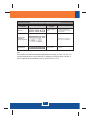 8
8
-
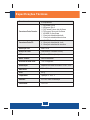 9
9
-
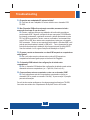 10
10
-
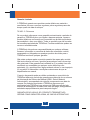 11
11
-
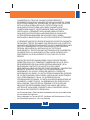 12
12
-
 13
13
-
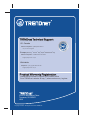 14
14
Trendnet TK-423K Quick Installation Guide
- Categoria
- Switches KVM
- Tipo
- Quick Installation Guide
Artigos relacionados
-
Trendnet TK-408K Quick Installation Guide
-
Trendnet TK-205K Quick Installation Guide
-
Trendnet TK-804R Quick Installation Guide
-
Trendnet RB-TK-1603R Quick Installation Guide
-
Trendnet TK-401R Quick Installation Guide
-
Trendnet TK-423K Ficha de dados
-
Trendnet TK-400K Quick Installation Guide
-
Trendnet RB-TK-407K Quick Installation Guide
-
Trendnet TK-409K Quick Installation Guide
-
Trendnet TK-204UK Quick Installation Guide